1、谷歌扩展介绍
- API文档官网:https://developer.chrome.com/docs/extensions/mv3/getstarted/extensions-101/
- 主要使用技术栈为,html、css、js
- chrome扩展可以使用javascript APi还有chrome Api
- 参考了这位大佬的文章和自己实际使用问题,【干货】Chrome插件(扩展)开发全攻略-好记的博客
- 主要构成
-
manifest.json,扩展的清单是唯一必须具有特定文件名的必需文件,清单记录了重要的元数据、定义资源、声明权限并标识要在后台和页面上运行的文件。service,扩展服务工作线程处理并侦听浏览器事件。事件有多种类型,例如导航到新页面、删除书签或关闭选项卡。它可以使用所有Chrome API,但不能直接与网页内容交互;Content,内容脚本在网页上下文中执行 Javascript。他们还可以读取和修改所注入页面的DOM 。内容脚本只能使用Chrome API的一部分,但可以通过与扩展服务工作线程交换消息来间接访问其余部分。pages,扩展可以包括各种 HTML 文件,例如弹出窗口、选项页面和其他 HTML 页面。所有这些页面都可以访问Chrome API。
- Chrome扩展是一个用Web技术开发、用来增强浏览器功能的软件,它其实就是一个由HTML、CSS、JS、图片等资源组成的一个.crx后缀的压缩包.
- 提供了
- 书签控制;
- 下载控制;
- 窗口控制;
- 标签控制;
- 网络请求控制,各类事件监听;
- 自定义原生菜单;
- 完善的通信机制;
- 等等
2、各种文件前置介绍
manifest.json文件
matches的匹配模式
- 常用的特殊例子
-
- <all_urls>:它匹配以允许的方案开头的任何 URL,包括有效模式下列出的任何模式。这是一个广泛的主机权限,意味着 Chrome 网上应用店审核可能需要更长时间。
- file:///:允许您的扩展在本地文件上运行。它没有主机,需要用户手动[授予访问权限][permissions-allow-access]。
- 匹配模式是一个以允许的方案开头、以 分隔://、后跟主机和路径的 URL。它可以包含通配符 ( *) 字符。大多数匹配模式由三部分组成:
<scheme>://<host>/<path>。
-
- scheme:必须包含有效的方案:'http'、'https'、'file'、'ftp'或'urn'。通配符*仅匹配http或https。
- host:主机名 ( www.example.com)、在*主机名之前匹配子域 ( *.example.com) 或只是一个通配符*。
- path:必须以 开头/并且存在。如果单独存在,则将其视为/*。例如:/*、/foo*、 或/foo/bar。每个 ' *' 匹配 0 个或多个字符。
-
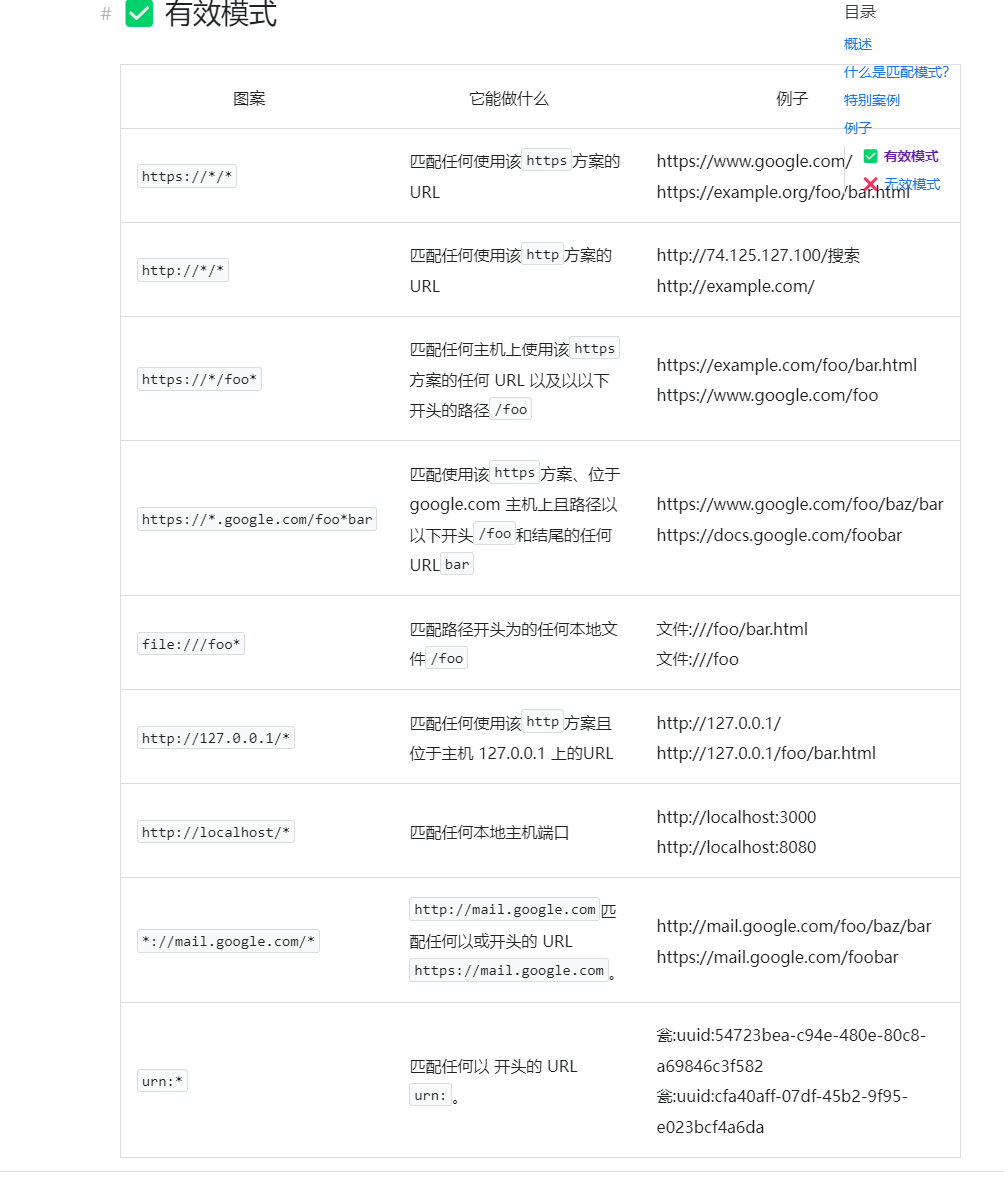
content-scripts
- 所谓content-scripts,其实就是Chrome插件中向页面注入脚本的一种形式(虽然名为script,其实还可以包括css的),借助content-scripts我们可以实现通过配置的方式轻松向指定页面注入JS和CSS(如果需要动态注入,可以参考下文),最常见的比如:广告屏蔽、页面CSS定制,等等。 简单来说就是页面用到的js就在这里面引入。
- content-scripts和原始页面共享DOM,但是不共享JS,如要访问页面JS(例如某个JS变量),只能通过injected js来实现。content-scripts不能访问绝大部分chrome.xxx.api,除了下面这4种:
-
- chrome.extension(getURL , inIncognitoContext , lastError , onRequest , sendRequest)
- chrome.i18n
- chrome.runtime(connect , getManifest , getURL , id , onConnect , onMessage , sendMessage)
- chrome.storage
background
- 后台(姑且这么翻译吧),是一个常驻的页面,它的生命周期是插件中所有类型页面中最长的,它随着浏览器的打开而打开,随着浏览器的关闭而关闭,所以通常把需要一直运行的、启动就运行的、全局的代码放在background里面。
- background的权限非常高,几乎可以调用所有的Chrome扩展API(除了devtools),而且它可以无限制跨域,也就是可以跨域访问任何网站而无需要求对方设置CORS。
event-pages
- 这里顺带介绍一下event-pages,它是一个什么东西呢?鉴于background生命周期太长,长时间挂载后台可能会影响性能,所以Google又弄一个event-pages,在配置文件上,它与background的唯一区别就是多了一个persistent参数:
- 它的生命周期是:在被需要时加载,在空闲时被关闭,什么叫被需要时呢?比如第一次安装、插件更新、有content-script向它发送消息,等等。
- 除了配置文件的变化,代码上也有一些细微变化,个人这个简单了解一下就行了,一般情况下background也不会很消耗性能的。
popup
- popup是点击browser_action或者page_action图标时打开的一个小窗口网页,焦点离开网页就立即关闭,一般用来做一些临时性的交互。
- popup可以包含任意你想要的HTML内容,并且会自适应大小。可以通过default_popup字段来指定popup页面,也可以调用setPopup()方法。
- 需要特别注意的是,由于单击图标打开popup,焦点离开又立即关闭,所以popup页面的生命周期一般很短,需要长时间运行的代码千万不要写在popup里面。
- chrome.extension.getBackgroundPage()获取background的window对象。
- 最大为800 * 600,设置过大宽高会出现滚动条
injected-script
- 这里的injected-script是我给它取的,指的是通过DOM操作的方式向页面注入的一种JS。为什么要把这种JS单独拿出来讨论呢?又或者说为什么需要通过这种方式注入JS呢?
- 这是因为content-script有一个很大的“缺陷”,也就是无法访问页面中的JS,虽然它可以操作DOM,但是DOM却不能调用它,也就是无法在DOM中通过绑定事件的方式调用content-script中的代码(包括直接写onclick和addEventListener2种方式都不行),但是,“在页面上添加一个按钮并调用插件的扩展API”是一个很常见的需求,那该怎么办呢?其实这就是本小节要讲的。
homepage_url
- 开发者或者插件主页设置,一般会在如下2个地方显示:
-

-

omnibox
- omnibox是向用户提供搜索建议的一种方式。先来看个gif图以便了解一下这东西到底是个什么鬼:
-
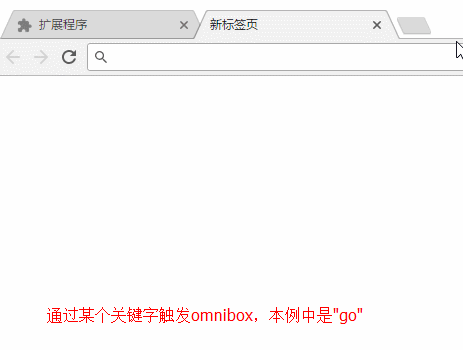
- 注册某个关键字以触发插件自己的搜索建议界面,然后可以任意发挥了。
// manifest.json
{
// 向地址栏注册一个关键字以提供搜索建议,只能设置一个关键字
"omnibox": { "keyword" : "go" },
}
// background.js
// omnibox 演示
chrome.omnibox.onInputChanged.addListener((text, suggest) => {
console.log('inputChanged: ' + text);
if(!text) return;
if(text == '美女') {
suggest([
{content: '中国' + text, description: '你要找“中国美女”吗?'},
{content: '日本' + text, description: '你要找“日本美女”吗?'},
{content: '泰国' + text, description: '你要找“泰国美女或人妖”吗?'},
{content: '韩国' + text, description: '你要找“韩国美女”吗?'}
]);
}
else if(text == '微博') {
suggest([
{content: '新浪' + text, description: '新浪' + text},
{content: '腾讯' + text, description: '腾讯' + text},
{content: '搜狐' + text, description: '搜索' + text},
]);
}
else {
suggest([
{content: '百度搜索 ' + text, description: '百度搜索 ' + text},
{content: '谷歌搜索 ' + text, description: '谷歌搜索 ' + text},
]);
}
});
// 当用户接收关键字建议时触发
chrome.omnibox.onInputEntered.addListener((text) => {
console.log('inputEntered: ' + text);
if(!text) return;
var href = '';
if(text.endsWith('美女')) href = 'http://image.baidu.com/search/index?tn=baiduimage&ie=utf-8&word=' + text;
else if(text.startsWith('百度搜索')) href = 'https://www.baidu.com/s?ie=UTF-8&wd=' + text.replace('百度搜索 ', '');
else if(text.startsWith('谷歌搜索')) href = 'https://www.google.com.tw/search?q=' + text.replace('谷歌搜索 ', '');
else href = 'https://www.baidu.com/s?ie=UTF-8&wd=' + text;
openUrlCurrentTab(href);
});
// 获取当前选项卡ID
function getCurrentTabId(callback)
{
chrome.tabs.query({active: true, currentWindow: true}, function(tabs)
{
if(callback) callback(tabs.length ? tabs[0].id: null);
});
}
// 当前标签打开某个链接
function openUrlCurrentTab(url)
{
getCurrentTabId(tabId => {
chrome.tabs.update(tabId, {url: url});
})
}
3、Chrome的8种展示形式
1. browserAction(浏览器右上角)
-
- 通过配置browser_action可以在浏览器的右上角增加一个图标,一个browser_action可以拥有一个图标,一个tooltip,一个badge和一个popup。
2. 图标:
-
- browser_action图标推荐使用宽高都为19像素的图片,更大的图标会被缩小,格式随意,一般推荐png,可以通过manifest中default_icon字段配置,也可以调用setIcon()方法。
3. tooltip
-
- 修改browser_action的manifest中default_title字段,或者调用setTitle()方法。
-

4. badge
-
- 所谓badge就是在图标上显示一些文本,可以用来更新一些小的扩展状态提示信息。因为badge空间有限,所以只支持4个以下的字符(英文4个,中文2个)。badge无法通过配置文件来指定,必须通过代码实现,设置badge文字和颜色可以分别使用setBadgeText()和setBadgeBackgroundColor()。
chrome.browserAction.setBadgeText({text: 'new'});
chrome.browserAction.setBadgeBackgroundColor({color: [255, 0, 0, 255]});-
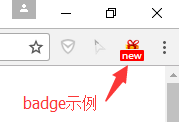
- 上面api为2版本,3版本下最下方常用API
5. pageAction(地址栏右侧)
-
- 所谓pageAction,指的是只有当某些特定页面打开才显示的图标,它和browserAction最大的区别是一个始终都显示,一个只在特定情况才显示。
chrome.pageAction.show(tabId) 显示图标;chrome.pageAction.hide(tabId) 隐藏图标;- 而新版的Chrome更改了这一策略,pageAction和普通的browserAction一样也是放在浏览器右上角,只不过没有点亮时是灰色的,点亮了才是彩色的,灰色时无论左键还是右键单击都是弹出选项:
-


// manifest.json
{
"page_action":
{
"default_icon": "img/icon.png",
"default_title": "我是pageAction",
"default_popup": "popup.html"
},
"permissions": ["declarativeContent"]
}
// background.js
chrome.runtime.onInstalled.addListener(function(){
chrome.declarativeContent.onPageChanged.removeRules(undefined, function(){
chrome.declarativeContent.onPageChanged.addRules([
{
conditions: [
// 只有打开百度才显示pageAction
new chrome.declarativeContent.PageStateMatcher({pageUrl: {urlContains: 'baidu.com'}})
],
actions: [new chrome.declarativeContent.ShowPageAction()]
}
]);
});
});
6. 右键菜单
- 新版菜单需要注意的是添加id,和点击事件要用chromeApi,并且要知道id。
- 通过开发Chrome插件可以自定义浏览器的右键菜单,主要是通过chrome.contextMenusAPI实现,右键菜单可以出现在不同的上下文,比如普通页面、选中的文字、图片、链接,等等,如果有同一个插件里面定义了多个菜单,Chrome会自动组合放到以插件名字命名的二级菜单里,如下:
-

- 完整API:这里只是简单列举一些常用的,完整API参见https://developer.chrome.com/extensions/contextMenus
- 效果图:

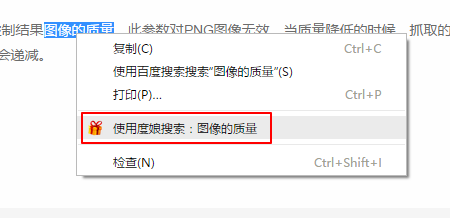
mainfest.json
{"permissions": ["contextMenus"]}
background.js
// chrome.contextMenus.create({
// title: "原神!", //菜单的名称
// id: '10',//一级菜单的id
// contexts: ['page'], // page表示页面右键就会有这个菜单,如果想要当选中文字时才会出现此右键菜单,用:selection
// });
// chrome.contextMenus.create({
// title: '百度', //菜单的名称
// id: '1101',//二级菜单的id
// parentId: '10',//表示父菜单是“右键快捷菜单”
// contexts: ['page'],
// });
// chrome.contextMenus.create({
// title: 'CSDN', //菜单的名称
// id: '1102',
// parentId: '10',//表示父菜单是“右键快捷菜单”
// contexts: ['page'],
// });
// chrome.contextMenus.create({
// title: '百度新闻',
// id: '1103',
// parentId: '10',//表示父菜单是“右键快捷菜单”
// contexts: ['page'],
// });
chrome.contextMenus.create({
id: '10',//一级菜单的id
title: "测试右键菜单",
contexts: ['page']
});
chrome.contextMenus.onClicked.addListener(function(info, tab) {
if (info.menuItemId == "10") {
// 处理点击事件的代码
console.log('我莱纳!!!!!!!!');
}
});{"permissions": ["contextMenus", "tabs"]}
// background.js
chrome.contextMenus.create({
title: '使用度娘搜索:%s', // %s表示选中的文字
contexts: ['selection'], // 只有当选中文字时才会出现此右键菜单
onclick: function(params)
{
// 注意不能使用location.href,因为location是属于background的window对象
chrome.tabs.create({url: 'https://www.baidu.com/s?ie=utf-8&wd=' + encodeURI(params.selectionText)});
}
});chrome.contextMenus.create({
type: 'normal', // 类型,可选:["normal", "checkbox", "radio", "separator"],默认 normal
title: '菜单的名字', // 显示的文字,除非为“separator”类型否则此参数必需,如果类型为“selection”,可以使用%s显示选定的文本
contexts: ['page'], // 上下文环境,可选:["all", "page", "frame", "selection", "link", "editable", "image", "video", "audio"],默认page
onclick: function(){}, // 单击时触发的方法
parentId: 1, // 右键菜单项的父菜单项ID。指定父菜单项将会使此菜单项成为父菜单项的子菜单
documentUrlPatterns: 'https://*.baidu.com/*' // 只在某些页面显示此右键菜单
});
// 删除某一个菜单项
chrome.contextMenus.remove(menuItemId);
// 删除所有自定义右键菜单
chrome.contextMenus.removeAll();
// 更新某一个菜单项
chrome.contextMenus.update(menuItemId, updateProperties);manifest.json 3
{
"manifest_version": 3,
"name": "原神,启动!",
"version": "1.0.1",
"action": {
"default_icon": {},
"default_title": "我是原神玩家",
"default_popup": "html/popup.html"
},
"content_scripts": [
{
"matches": ["<all_urls>"],
"js": ["js/background.js", "js/content.js", "js/popup.js"],
"run_at": "document_start"
}
],
"permissions": [
"contextMenus"
],
"background": {
"service_worker": "js/background.js"
}
}
background.js
// 创建
chrome.contextMenus.create({
"id": "myContextMenu",
"title": "My Context Menu",
"contexts": ["page", "selection"],
type: 'normal'
});
// 他的点击事件
chrome.contextMenus.onClicked.addListener(function(info, tab) {
if (info.menuItemId == "myContextMenu") {
console.log("Clicked on My Context Menu.");
// 执行其他操作
}
});7. 桌面菜单
- Chrome提供了一个chrome.notificationsAPI以便插件推送桌面通知,暂未找到chrome.notifications和HTML5自带的Notification的显著区别及优势。
-

// 清单
{
"permissions": [
"notifications"
],
}
// background.js
chrome.notifications.create('unique_notification_id', {
type: 'basic',
iconUrl: 'icon.png', // 通知图标的 URL
title: '通知标题',
message: '通知内容'
}, function(notificationId) {
// 通知创建后的回调函数
});
chrome.notifications.onClicked.addListener(function(notificationId) {
// 在这里处理通知被点击时的操作
});
chrome.notifications.clear('unique_notification_id', function(wasCleared) {
// 在通知被清除后执行的回调函数
});3、工作使用问题
4、知识
4.1、关于packground.js或者别的前端包的版本
- 规则
-
- 整数必须介于 0 和 65535 之间(包含 0 和 65535)。
- 非零整数不能以 0 开头。例如,032 无效,因为它以零开头。
- 它们不能全为零。例如,0和0.0.0.0无效,而0.1.0.0有效
- 实例
-
- "version": "1"
- "version": "1.0"
- "version": "2.10.2"
- "version": "3.1.2.4567"
4.2、content.js/background.js/popup.js他们三个之间的关系
- content-scripts和原始页面共享DOM,但是不共享JS,如要访问页面JS(例如某个JS变量),只能通过injected js来实现。
- content-scripts不能访问绝大部分chrome.xxx.api,除了下面这4种:
-
- chrome.extension(getURL , inIncognitoContext , lastError , onRequest , sendRequest)
- chrome.i18n
- chrome.runtime(connect , getManifest , getURL , id , onConnect , onMessage , sendMessage)
- chrome.storage
4.3、权限对比
| JS种类 | 可访问的API | DOM访问情况 | JS访问情况 | 直接跨域 |
| injected script | 和普通JS无任何差别,不能访问任何扩展API | 可以访问 | 可以访问 | 不可以 |
| content script | 只能访问 extension、runtime等部分API | 可以访问 | 不可以 | 不可以 |
| popup js | 可访问绝大部分API,除了devtools系列 | 不可直接访问 | 不可以 | 可以 |
| background js | 可访问绝大部分API,除了devtools系列 | 不可直接访问 | 不可以 | 可以 |
| devtools js | 只能访问 devtools、extension、runtime等部分API | 可以 | 可以 | 不可以 |
4.4、通信方式
|
| content-script | popup-js | background-js | |
| injected-script | - | window.postMessage | - | - |
| content-script | window.postMessage | - | chrome.runtime.sendMessage chrome.runtime.connect | chrome.runtime.sendMessage chrome.runtime.connect |
| popup-js | - | chrome.tabs.sendMessage chrome.tabs.connect | - | chrome.extension. getBackgroundPage() |
| background-js | - | chrome.tabs.sendMessage chrome.tabs.connect | chrome.extension.getViews | - |
| devtools-js | chrome.devtools. inspectedWindow.eval | - | chrome.runtime.sendMessage | chrome.runtime.sendMessage |
4.4.1、详细介绍
- popup和background
-
- popup可以直接调用background中的JS方法,也可以直接访问background的DOM:
-

- popup或者bg向content主动发送消息
- content.js向background发送信息
-
- content_scripts向popup主动发消息的前提是popup必须打开!否则需要利用background作中转
- 如果background和popup同时监听,那么它们都可以同时收到消息,但是只有一个可以sendResponse,一个先发送了,那么另外一个再发送就无效;
-

4.5、调试方法
| JS类型 | 调试方式 | 图片说明 |
| injected script | 直接普通的F12即可 | 懒得截图 |
| content-script | 打开Console,如图切换 |
|
| popup-js | popup页面右键审查元素 |
|
| background | 插件管理页点击背景页即可 |
|
| devtools-js | 暂未找到有效方法 | - |
4.6、长连接和短连接
- 其实上面已经涉及到了,这里再单独说明一下。Chrome插件中有2种通信方式,一个是短连接(chrome.tabs.sendMessage和chrome.runtime.sendMessage),一个是长连接(chrome.tabs.connect和chrome.runtime.connect)。短连接的话就是挤牙膏一样,我发送一下,你收到了再回复一下,如果对方不回复,你只能重新发,而长连接类似WebSocket会一直建立连接,双方可以随时互发消息。
// manifest.json
{
"manifest_version": 3,
"name": "My Extension",
"version": "1.0",
"background": {
"service_worker": "background.js"
},
"permissions": [
"activeTab"
],
"action": {
"default_popup": "popup.html",
"default_icon": {
"16": "images/icon16.png",
"48": "images/icon48.png",
"128": "images/icon128.png"
}
}
}
// background.js
chrome.runtime.onConnect.addListener(function(port) {
console.assert(port.name === "myPortName");
console.log("Connected to port: " + port.name);
// 在这里可以处理与其他扩展页面或内容脚本的通信
port.onMessage.addListener(function(msg) {
console.log("Received message from connected script: " + msg);
});
// 可以通过端口发送消息到连接的脚本
port.postMessage("Hello from background!");
});
// 在扩展页面或内容脚本中
const port = chrome.runtime.connect({ name: "myPortName" });
// 发送消息到后台脚本
port.postMessage("Hello from the extension!");
// 处理从后台脚本接��到的消息
port.onMessage.addListener(function(msg) {
console.log("Received message from background script: " + msg);
});4.7、国际化

5、常用API
- 清单属性介绍
{
// 清单文件的版本,这个必须写,而且必须是2
"manifest_version": 2,
// 插件的名称
"name": "demo",
// 插件的版本
"version": "1.0.0",
// 插件描述
"description": "简单的Chrome扩展demo",
// 图标,一般偷懒全部用一个尺寸的也没问题
"icons":
{
"16": "img/icon.png",
"48": "img/icon.png",
"128": "img/icon.png"
},
// 会一直常驻的后台JS或后台页面
"background":
{
// 2种指定方式,如果指定JS,那么会自动生成一个背景页
"page": "background.html"
//"scripts": ["js/background.js"]
},
// 打开扩展插件时展示的页面
"action": {
"default_popup": "page/background.html"
}
// 浏览器右上角图标设置,browser_action、page_action、app必须三选一
"browser_action":
{
"default_icon": "img/icon.png",
// 图标悬停时的标题,可选
"default_title": "这是一个示例Chrome插件",
"default_popup": "popup.html"
},
// 当某些特定页面打开才显示的图标
/*"page_action":
{
"default_icon": "img/icon.png",
"default_title": "我是pageAction",
"default_popup": "popup.html"
},*/
// 需要直接注入页面的JS
"content_scripts":
[
{
//"matches": ["http://*/*", "https://*/*"],
// "<all_urls>" 表示匹配所有地址
"matches": ["<all_urls>"],
// 多个JS按顺序注入
"js": ["js/jquery-1.8.3.js", "js/content-script.js"],
// JS的注入可以随便一点,但是CSS的注意就要千万小心了,因为一不小心就可能影响全局样式
"css": ["css/custom.css"],
// 代码注入的时间,可选值: "document_start", "document_end", or "document_idle",最后一个表示页面空闲时,默认document_idle
"run_at": "document_start"
},
// 这里仅仅是为了演示content-script可以配置多个规则
{
"matches": ["*://*/*.png", "*://*/*.jpg", "*://*/*.gif", "*://*/*.bmp"],
"js": ["js/show-image-content-size.js"]
}
],
// 权限申请
"permissions":
[
"contextMenus", // 右键菜单
"tabs", // 标签
"notifications", // 通知
"webRequest", // web请求
"webRequestBlocking",
"storage", // 插件本地存储
"http://*/*", // 可以通过executeScript或者insertCSS访问的网站
"https://*/*" // 可以通过executeScript或者insertCSS访问的网站
],
// 普通页面能够直接访问的插件资源列表,如果不设置是无法直接访问的
"web_accessible_resources": ["js/inject.js"],
// 插件主页,这个很重要,不要浪费了这个免费广告位
"homepage_url": "https://www.baidu.com",
// 覆盖浏览器默认页面
"chrome_url_overrides":
{
// 覆盖浏览器默认的新标签页
"newtab": "newtab.html"
},
// Chrome40以前的插件配置页写法
"options_page": "options.html",
// Chrome40以后的插件配置页写法,如果2个都写,新版Chrome只认后面这一个
"options_ui":
{
"page": "options.html",
// 添加一些默认的样式,推荐使用
"chrome_style": true
},
// 向地址栏注册一个关键字以提供搜索建议,只能设置一个关键字
"omnibox": { "keyword" : "go" },
// 默认语言
"default_locale": "zh_CN",
// devtools页面入口,注意只能指向一个HTML文件,不能是JS文件
"devtools_page": "devtools.html"
}
{
"manifest_version": 3, // 一个整数,指定当前包的版本目前为3后续可能变为4
"name": "My Extension", // 扩展的名称
"version": "1.0.1", // 当前清单的版本(自研版本)
"action": {
"default_icon": { // 图标是工具栏按钮中使用的主要图像,因为设备不同所以鼓励多重尺寸图标
"16": "images/icon16.png", // optional
"24": "images/icon24.png", // optional
"32": "images/icon32.png" // optional
},
"default_title": "Click Me", // 用户鼠标悬停时出现的工具提示或者标题还可以使用action.setTitle()设置
"default_popup": "popup.html", // 用户开启扩展时出现的扩展界面
},
"default_locale": "en", // 定义支持多个区域设置的扩展默认语言
"description": "A plain text description", // 描述扩展的纯文本字符串不超过132个字符
"icons": {
"16": "icon16.png", // 代表扩展或主题的一个或多个图标。您应该始终提供 128x128 的图标
"32": "icon32.png",
"48": "icon48.png",
"128": "icon128.png"
},
"permissions": [ // 扩展的权限,涉及到你能不能使用的api,详情见官方文档
"activeTab",
"contextMenus",
"storage"
],
"background": { // 绑定后台需要执行的js文件
"service_worker": "service-worker.js",
"type": "module" || "classic"
},
// "module":表示后台页是一个模块化的JavaScript文件,可以使用ES6模块、import语法等
// "classic":表示后台页是一个传统的JavaScript文件,不能使用ES6模块、import语法等。使用传统的后台页可以兼容更多的浏览器,但可能会使扩展的代码变得混乱。
"content_scripts": [ // 该键指定每次打开与特定URL 模式"content_scripts"匹配的页面时要使用的静态加载的 JavaScript 或 CSS 文件。
{
//"matches": ["http://*/*", "https://*/*"],
// "<all_urls>" 表示匹配所有地址
"matches": ["<all_urls>"],
// 多个JS按顺序注入
"js": ["js/jquery-1.8.3.js", "js/content-script.js"],
// JS的注入可以随便一点,但是CSS的注意就要千万小心了,因为一不小心就可能影响全局样式
"css": ["css/custom.css"],
// 代码注入的时间,可选值: "document_start", "document_end", or "document_idle",最后一个表示页面空闲时,默认document_idle
"run_at": "document_start"
},
// 这里仅仅是为了演示content-script可以配置多个规则
{
"matches": ["*://*/*.png", "*://*/*.jpg", "*://*/*.gif", "*://*/*.bmp"],
"js": ["js/show-image-content-size.js"]
}
],
"storage": { // 与local和sync存储区域不同,managed存储区域要求其结构声明为JSON Schema,并由 Chrome 严格验证。
"managed_schema": "schema.json"
},
"short_name": "Short Name", // 定义扩展名称的简短版本的可选清单键
"author": {
"email": "user@example.com" // 一个可选的清单键,它采用带有“电子邮件”键的对象,为坐着的电子邮件地址
},
"key":"asdsadasdasdasd", // 当开发过程中加载扩展或主题时,此值维护其唯一 ID
"omnibox": { "keyword" : "aaron" }, // 多功能框 API 允许您使用 Google Chrome 的地址栏(也称为多功能框)注册关键字。
"chrome_settings_overrides": { // 可选,用于自定义浏览器的一些设置和行为,简单来说就是让不让你修改浏览器
"search_provider": {
"name": "My Search Engine",
"keyword": "mysearch",
"search_url": "https://example.com/search?q={searchTerms}"
}
},
"chrome_url_overrides" : { // 可选,扩展程序可以使用 HTML 覆盖页面来替换 Google Chrome 通常提供的页面。
"PAGE_TO_OVERRIDE": "myPage.html"
},
"commands": { // 可选,命令 API 允许扩展开发人员定义特定命令,并将它们绑定到默认组合键。
"run-foo": {
"suggested_key": {
"default": "Ctrl+Shift+Y",
"mac": "Command+Shift+Y"
},
"description": "Run \"foo\" on the current page."
},
"_execute_action": {
"suggested_key": {
"windows": "Ctrl+Shift+Y",
"mac": "Command+Shift+Y",
"chromeos": "Ctrl+Shift+U",
"linux": "Ctrl+Shift+J"
}
}
},
"content_security_policy": { // 可选,如果用户未在清单中定义内容安全策略,则默认属性将用于扩展页面和沙盒扩展页面。
"extension_pages": "script-src 'self'; object-src 'self';",
"sandbox": "sandbox allow-scripts allow-forms allow-popups allow-modals; script-src 'self' 'unsafe-inline' 'unsafe-eval'; child-src 'self';"
},
"cross_origin_embedder_policy": { // 可选,清单键允许扩展为发送到扩展源的请求指定,是一个用于控制浏览器跨源嵌入策略的概念。这个策略��要用于保护用户隐私和安全,确保网站能够控制其内部内容如何被其他网站嵌入和访问。Cross-Origin-Embedder-Policycross_origin_embedder_policy (COEP) 响应标头的值。
"value": "require-corp"
},
"cross_origin_opener_policy": { // 一般用不上,是一个用于控制网页间跨域访问的安全策略。
"value": "same-origin"
},
"declarative_net_request" : { // 是 Chrome 浏览器的一项功能,用于帮助用户更好地管理和控制网页上的网络请求和广告。这个功能在扩展程序中广泛使用,以便用户可以自定义网页上的请求规则和过滤器,以提高隐私、安全性和性能。
"rule_resources" : [{
"id": "ruleset_1",
"enabled": true,
"path": "rules_1.json"
}, {
"id": "ruleset_2",
"enabled": false,
"path": "rules_2.json"
}]
},
// devtools页面入口,注意只能指向一个HTML文件,不能是JS文件
"devtools_page": "devtools.html",
"export": { // 导入资源
// Optional list of extension IDs explicitly allowed to
// import this Shared Module's resources. If no allowlist
// is given, all extensions are allowed to import it.
"allowlist": [
"aaaaaaaaaaaaaaaaaaaaaaaaaaaaaaaa",
"bbbbbbbbbbbbbbbbbbbbbbbbbbbbbbbb"
]
},
"import": [ // 可选,导出资源可供扩展内部使用
{"id": "cccccccccccccccccccccccccccccccc"},
{"id": "dddddddddddddddddddddddddddddddd"
"minimum_version": "0.5" // optional
},
],
"externally_connectable": { // 可选,属性声明哪些扩展和网页可以通过runtime.connect和runtime.sendMessage连接到您的扩展。
"ids": [
"aaaaaaaaaaaaaaaaaaaaaaaaaaaaaaaa",
"bbbbbbbbbbbbbbbbbbbbbbbbbbbbbbbb",
...
],
// If this field is not specified, no web pages can connect.
"matches": [
"https://*.google.com/*",
"*://*.chromium.org/*",
...
],
"accepts_tls_channel_id": false
},
"homepage_url": "https://example.com,", // 可选清单键,包含有效主页 URL 的字符串。开发人员可以选择将扩展程序的主页设置为他们的个人或公司网站。如果该参数未定义,则默认主页将是扩展程序管理页面 (chrome://extensions) 上列出的扩展程序的 Chrome Web Store 页面。
"minimum_chrome_version": "107.0.5304.87", // Can also be abbreviated to "107", "107.0", or "107.0.5304", // 可选哪些chrome版本可安装扩展
}- 修改扩展展示图标
-
- 划上提示文本
-
-
chrome.browserAction.setTitle({ title: "My Extension Title" });
-
-
- 文本背景颜色
-
-
chrome.browserAction.setBadgeBackgroundColor({ color: "#ff0000" });
-
-
- 文本内容
-
-
chrome.browserAction.setBadgeText({ text: "42" });、
-
-
- 显示图标
-
-
- chrome.pageAction.show(tabId)
-
-
- 隐藏图标
-
-
- chrome.pageAction.hide(tabId)
-
- 本地存储
-
- Chrome 存储 API 提供了 2 种储存区域,分别是 sync 和 local。两种储存区域的区别在于,sync 储存的区域会根据用户当前在 Chrome 上登陆的 Google 账户自动同步数据,当无可用网络连接可用时,sync 区域对数据的读写和 local 区域对数据的读写行为一致。
// 当前窗口
chrome.windows.getCurrent(function(window) {
var windowId = window.id;
console.log("当前窗口ID是:" + windowId);
});
// 标签页ID,{active: true, currentWindow: true}参数确保查询的是当前窗口中活动的标签
chrome.tabs.query({active: true, currentWindow: true}, function(tabs) {
var currentTabId = tabs[0].id;
console.log("当前标签ID是:" + currentTabId);
});chrome.contextMenus.create({
id: '123213', // 必填
type: 'normal', // 必填,类型,可选:["normal", "checkbox", "radio", "separator"],默认 normal
title: '菜单的名字', // 显示的文字,除非为“separator”类型否则此参数必需,如果类型为“selection”,可以使用%s显示选定的文本
contexts: ['page'], // 上下文环境,可选:["all", "page", "frame", "selection", "link", "editable", "image", "video", "audio"],默认page
onclick: function(){}, // 单击时触发的方法
parentId: 1, // 右键菜单项的父菜单项ID。指定父菜单项将会使此菜单项成为父菜单项的子菜单
documentUrlPatterns: 'https://*.baidu.com/*' // 只在某些页面显示此右键菜单
"targetUrlPatterns": ["http://example.com/*"], // 菜单项针对的URL模式,可选属性。可以是一个或多个URL模式,
"enabled": true, // 菜单项是否可用,可选属性。默认值为true。
"checked": false, // 菜单项是否选中,可选属性。只有当菜单项类型为"checkbox"或"radio"时才有效。
});
// 删除某一个菜单项
chrome.contextMenus.remove(menuItemId);
// 删除所有自定义右键菜单
chrome.contextMenus.removeAll();
// 更新某一个菜单项
chrome.contextMenus.update(menuItemId, updateProperties);// 在 sync 区域存储和读取数据:
chrome.storage.sync.set({key: value}, function() {
console.log('Value is set to ' + value);
});
chrome.storage.sync.get(['key'], function(result) {
console.log('Value currently is ' + result.key);
});
// local 区域:
chrome.storage.local.set({key: value}, function() {
console.log('Value is set to ' + value);
});
chrome.storage.local.get(['key'], function(result) {
console.log('Value currently is ' + result.key);
});
// remove() 方法为删除数据,完整方法为:
// sync 区域
chrome.storage.sync.remove(keys, function(){
//do something
});
// local 区域
chrome.storage.local.remove(keys, function(){
//do something
});
// clear() 方法为删除所有数据,完整方法为:
// sync 区域
chrome.storage.sync.clear(function(){
//do something
});
// local 区域
chrome.storage.local.clear(function(){
//do something
});
// 监听本地存储的变化
chrome.storage.onChanged.addListener(function(changes, namespace) {
for (let key in changes) {
const storageChange = changes[key];
console.log(`存储键 "${key}" 发生变化,新值为: ${storageChange.newValue}`);
}
});// 获取
const url = 'https://www.baidu.com';
chrome.cookies.getAll({url}, cookies => {
console.log(cookies);
});
// 删除
const url = 'https://www.baidu.com';
const cookieName = 'userName';
chrome.cookies.remove({url, name: cookieName}, details => {});
// 获取活动标签页信息
chrome.tabs.query({ active: true, currentWindow: true }, function(tabs) {
var currentTab = tabs[0];
console.log(currentTab);
});
// 打开新标签页
chrome.tabs.create({ url: 'https://www.example.com' });
// 更新标签页信息
chrome.tabs.update(tabId, { url: 'https://www.newurl.com' });
// 移除标签页
chrome.tabs.remove(tabId);
// 监听标签页事件
chrome.tabs.onCreated.addListener(function(tab) {
console.log('标签页被创建:', tab);
});
chrome.tabs.onUpdated.addListener(function(tabId, changeInfo, tab) {
console.log('标签页被更新:', tab);
});
chrome.tabs.onRemoved.addListener(function(tabId, removeInfo) {
console.log('标签页被移除:', tabId);
});// 监听网络请求
chrome.webRequest.onBeforeRequest.addListener(
function(details) {
console.log("请求被发出:", details);
},
{ urls: ["<all_urls>"] }
);
// 阻止网络请求
chrome.webRequest.onBeforeRequest.addListener(
function(details) {
return { cancel: true };
},
{ urls: ["*://example.com/*"] },
["blocking"]
);
// 修改请求头内容
chrome.webRequest.onBeforeSendHeaders.addListener(
function(details) {
for (var i = 0; i < details.requestHeaders.length; i++) {
if (details.requestHeaders[i].name === "User-Agent") {
details.requestHeaders[i].value = "My Custom User Agent";
break;
}
}
return { requestHeaders: details.requestHeaders };
},
{ urls: ["<all_urls>"] },
["blocking", "requestHeaders"]
);// 创建新窗口
chrome.windows.create({
url: 'https://www.example.com',
type: 'popup',
width: 800,
height: 600
});
// 获取当前窗口
chrome.windows.getCurrent({}, function(windowInfo) {
console.log('当前窗口信息:', windowInfo);
});
// 获取所有窗口
chrome.windows.getAll({}, function(windowList) {
console.log('所有窗口信息:', windowList);
});
// 关闭窗口
chrome.windows.remove(windowId, function() {
console.log('窗口已关闭');
});
// 切换标签页
chrome.tabs.update(tabId, { active: true });
// 创建右键菜单
chrome.contextMenus.create({
title: "示例菜单项",
contexts: ["all"], // 上下文,例如 "all" 表示在所有页面上都显示菜单项
onclick: function(info, tab) {
// 当用户点击菜单项时执行的操作
console.log("右键菜单项被点击了!");
console.log("点击的页面信息:", info);
console.log("当前标签页信息:", tab);
// ��这里执行您的自定义逻辑
}
});
// 更新右键菜单
// 获取要更新的菜单项的标识符
var menuItemId = "myMenuItemId"; // 假设您的菜单项有一个标识符
// 更新菜单项的标题
chrome.contextMenus.update(menuItemId, {
title: "新的菜单项标题"
});
// 启用或禁用菜单项
chrome.contextMenus.update(menuItemId, {
enabled: true // 或者 false 来启用或禁用菜单项
});
// 删除右键菜单
var menuItemId = "myMenuItemId"; // 要删除的菜单项的标识符
chrome.contextMenus.remove(menuItemId);
// 设置浏览器动作按钮的图标
chrome.action.setIcon({ path: 'icon.png' });
// 设置浏览器动作按钮的标题
chrome.action.setTitle({ title: 'My Extension' });
// 设置浏览器动作按钮上的文本内容
chrome.action.setBadgeText({ text: 'Hello' });
// 设置浏览器动作按钮上文本的背景颜色
chrome.action.setBadgeBackgroundColor({ color: [255, 0, 0, 255] });
// 监听浏览器动作按钮的点击事件
chrome.action.onClicked.addListener(function(tab) {
console.log('Button clicked in tab:', tab);
});6、遇到问题
6.1、只存在一个窗口,关闭时出现chrome.storage.local.get无法存值
- 他就是存不了这种方法行不通,如果存在多个窗口可以存,我猜测多个窗口扩展并不会真的停止运行,但是窗口全部关闭时会从而导致了无法存值。
- 例如我的场景:页面关闭时停止直播,我监听窗口关闭API然后local.get存储一个值,然后监听窗口开启API里面添加停止直播的方法,完成窗口关闭停止直播。
-
- 但是很明显就是存不上,所以转而在开启直播时直接存一个开启直播窗口的id,然后重新打开窗口使用获取全部窗口API,循环判断是否存在,不存在那就说明关闭了,从而暂停直播








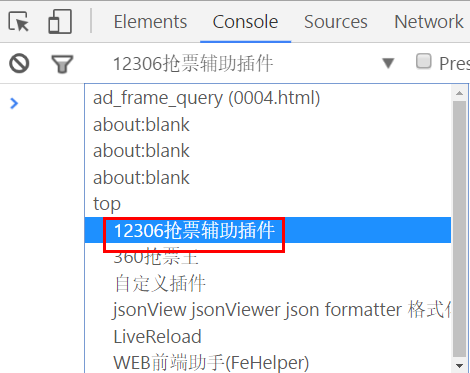
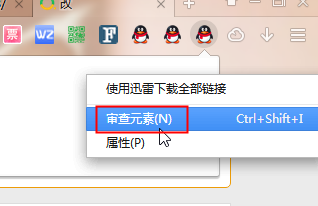
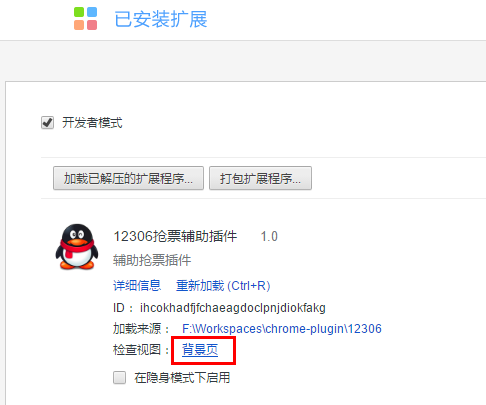














 814
814











 被折叠的 条评论
为什么被折叠?
被折叠的 条评论
为什么被折叠?








